win10如何调节分辨率
每一个显示屏都有着相互对应的分辨率,如果一个19寸的显示器配1024*768的屏幕分辨率就会显得很不舒服,所以,如果你感觉你的电脑屏幕看上去很累眼,很不舒服的话,那很有可能就是电脑的屏幕分辨率设置得不正确。所以,今天小编就以win10为例给大家说说如何调节分辨率。
我们在平时使用电脑的时候,经常都会需要画面更加细腻更加好看些,这时我们就会想到要去调节一下电脑的分辨率了。但是,我们所调节的分辨率是不能超过显示屏所支持的分辨率。所以,下面小编就来教大家win10系统如何调节分辨率。
1,右键桌面空白处,选择“屏幕分辨率”选项,进入界面后,选择页面左侧的“显示”选项,再依次对右侧的“分辨率”,“方向”进行设置,设置完成后点击应用。如图下所示:

分辨率电脑图解1
方法二
1,鼠标右键“开始”按钮,选择“设置”选项,进入windows设置界面后,点击“系统”,如图下所示;
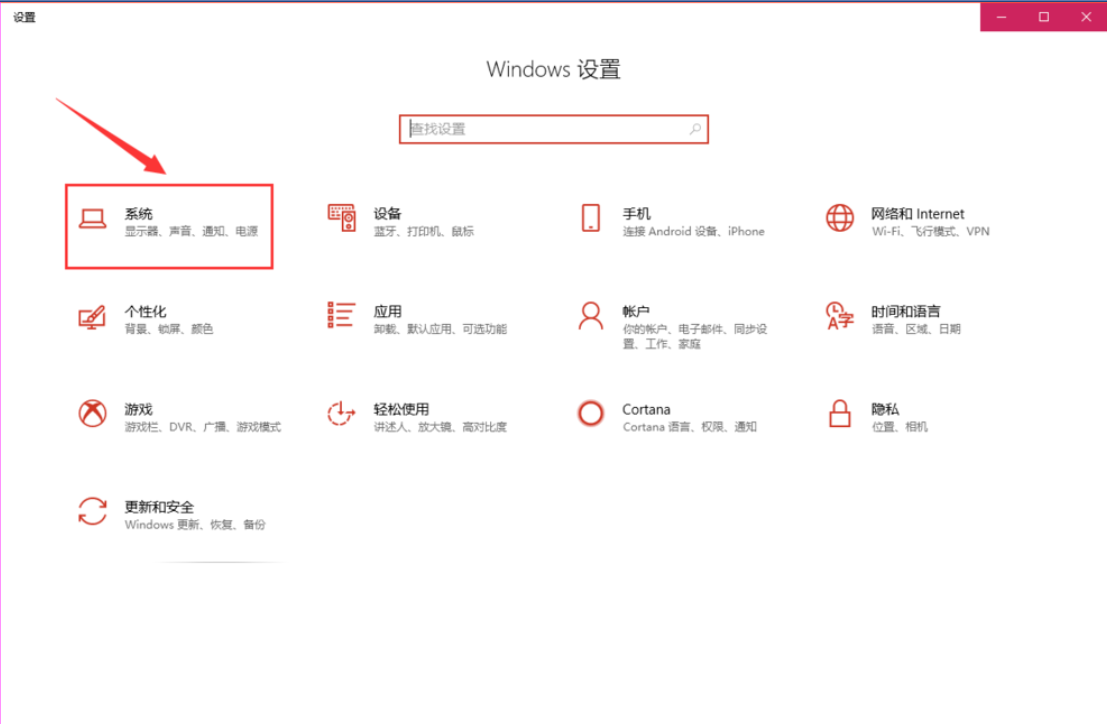
分辨率电脑图解2
2,进入系统设置界面后,点击右侧的“显示”,如图下所示;

怎么调节分辨率电脑图解3
3,然后我们可以在右侧的高级缩放设置下看到分辨率,如图下所示;

win10电脑图解4
4,如果不知道自己的电脑那种分辨率合适,可以挨个点击试一下,合适的话点击“保留更改”,不合适的话点击“还原”即可,如图下所示:

win10电脑图解5
以上陈述就是win10调节分辨率的操作方法啦~
上一篇:win10文件夹访问被拒绝怎么办
下一篇:如何安装win10系统

 2019-10-09 11:52:44
2019-10-09 11:52:44




